راهنمای کانفیگ مودم تی پی لینک و تنظیمات مودم تی پی لینک
هنگامی که ADSL خریداری می کنید برای وصل شدن به اینترنت مودم خود را کانفیگ می کنید و بعد از آن نیز ممکن است برای رفع مشکل باز نشدن سایت ها با تغییر DNS اینترنت و یا تغییر رمز وایرلس خود و یا هر دلیل دیگری ، نیاز به تغییر تنظیمات مودم خود پیدا کنید . قبلا در مقالهراهنمای کانفیگ مودم دی لینک و تنظیمات مودم دی لینک ، در مورد تنظیمات دی لینک به تفصیل صحبت کردیم و در مقاله امروز گروه مشاوره هیواتک به بررسی کانفیگ مودم تی پی لینک و تنظیم مودم tp-link خواهیم پرداخت . به این نکته توجه داشته باشید که آموزش امروز مربوط به مدل tp-link td-w8901g است و ممکن است در سایر مدل ها کمی متفاوت باشد .
معرفی چراغ های موجود در مودم TP-Link
در این بخش از مقاله به معرفی چراغ های مودم تی پی لینک می پردازیم :

1- چراغ Power : روشن بودن این چراغ به معنای اتصال صحیح آداپتور برق مودم است .
2- چراغ ADSL : روشن بودن این چراغ نشان دهنده وجود سرویس ADSL روی خط تلفن است .
3- چراغ Internet : روشن بودن چراغ اینترنت مودم نشان دهنده اتصال صحیح مودم با اینترنت است .
4- چراغ WLAN : روشن بودن این چراغ نشان دهنده فعال بودن وایرلس مودم است .
5- چراغ های 1 تا 4 : نشان دهنده اتصال یکی از پورت های LAN به یک وسیله دیگر است .

تنظیم کردن مودم TP-Link برای اینترنت
در این مقاله کانفیگ مودم تی پی لینک مدل TD-W8901G را آموزش خواهیم داد . برای تنظیم مودم اینترنت tp-link td-w8901g مراحل زیر را دنبال کنید :
1- در قسمت نوار آدرس مرورگر خود آی پی 192.168.1.1 را وارد کنید .

در صورتی که صفحه تنظیمات مودم باز نشد و مرورگر در حالت لودینگ باقی ماند مقاله : رفع مشکل باز نشدن صفحه تنظیمات مودم را مطالعه نمایید .
2- پنجره جدید باز می شود و نام کاربری و پسورد مودم از شما پرسیده خواهد شد . که به صورت پیش فرض admin می باشد .
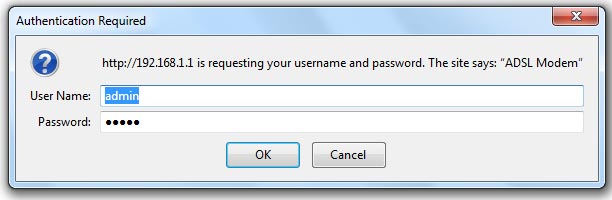
هر دو قسمت را admin وارد کرده و OK را انتخاب کنید .
3- در این صورت صفحه تنظیمات مودم tp-link td-w8901g برای شما باز می شود . در تب Quick start کلیک کرده دکمه Run Wizard را انتخاب کنید .
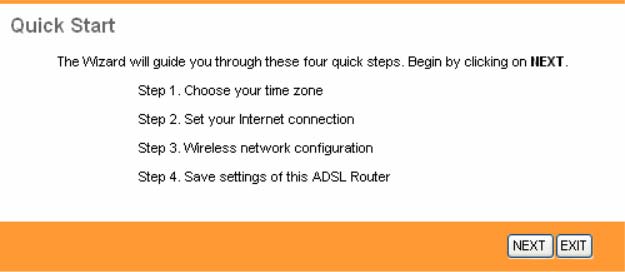
4- روی دکمه Next کلیک کنید .
5- در این محله Time Zone را بر روی Tehran قرار داده و دکمه Next را انتخاب کنید .
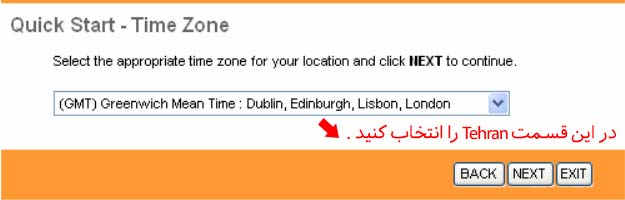
6- در این بخش گزینه PPPOE/PPPOA را در حالت انتخاب قرار داده و دکمه Next را انتخاب کنید .
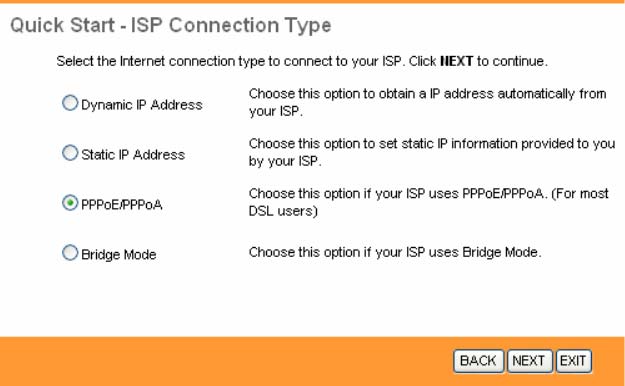
7- در این مرحله نام کاربری و پسورد اینترنت که توسط مخابرات به شما داده شده را وارد کنید ، مقدار VPI:0 و VCI:35 و آیتم Connection type را روی PPPOELLC تنظیم کنید .
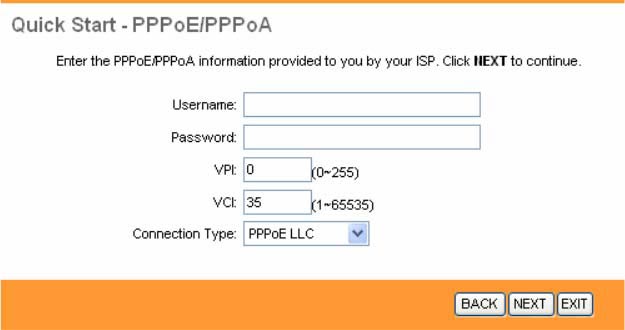
( نکته : مقدار VPI و VCI برای ISP های مختلف ممکن است متفاوت باشد . مثلا برای پارس آنلاین مقدار آن 0 و 59 می باشد . در صورتی که از این مقدار مطمئن نیستید از ISP خود سوال نمایید . )
8- در مرحله بعد در صورتی که می خواهید وایرلس مودمتان فعال باشد در بخش Access point قسمت Activated را فعال کنید .
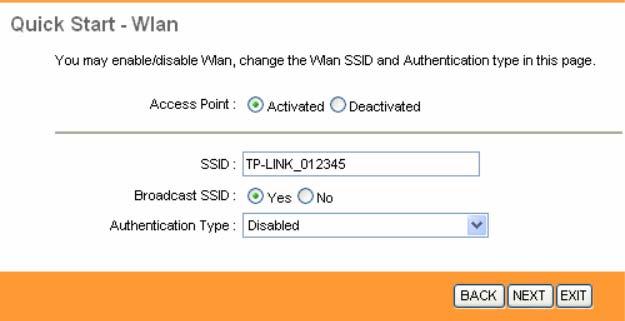
در بخش SSID نام انتخابی برای شبکه وایرلس خود را انتخاب کنید و تیک Yes برای Broadcast را فعال کنید و سپس دکمه Next را انتخاب کنید .
9- در این مرحله پیغام کامل شدن تنظیمات مودم را مشاهده خواهید کرد . دکمه Next را انتخاب نمایید .
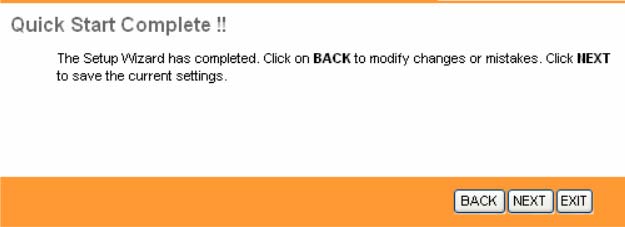
10- دکمه Close ر ا انتخاب کنید .
تغییر رمز مودم تی پی لینک
در صورتی که مایل به تغییر رمز مودم تی پی لینک مدل td-w8901g خود هستید مراحل زیر را دنبال کنید :
1- تب Interface Setup را انتخاب کرده و سپس روی تب Wireless کلیک کنید .
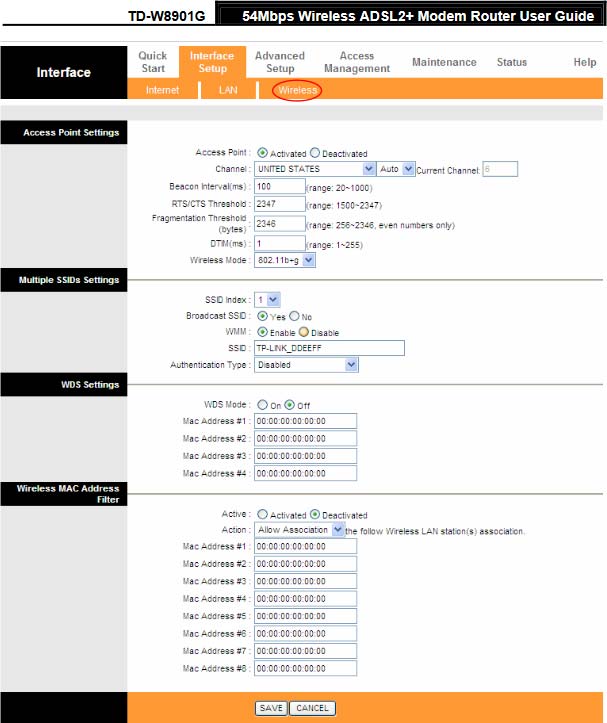
2- قسمت Authentication type به صورت پیش فرض غیر فعال است . برای فعال کردن یکی از گزینه های موجود در لیست بازشوی زیر آن را انتخاب کنید . مناسب ترین گزینه WPA-PSK/WPA2-PSK است . با انتخاب این قسمت گزینه هایی ظاهر می شود .

در قسمت Pre-Shared یک رمز 8 تا 63 کارکتری انتخاب کرده و روی دکمه Save کلیک کنید .

منبع : راهنمای کانفیگ مودم تی پی لینک و تنظیمات مودم تی پی لینک